
FCPX Companion
Le logiciel Final Cut Pro X nécessite réellement un outil comme FCPX Companion car la gestion des bibliothèques est un vrai cauchemar. Ce logiciel est développé par un membre du club autant en profiter.
Le logiciel peut-être chargé en cliquant sur le lien FCPXCompanion 0.97.3. ATTENTION: vous devrez sans doute autoriser le lancement du logiciel via les Préférences Systèmes de votre Mac.
Fonctionnement du logiciel
Le logiciel se présente comme un outil excessivement simple. Vous lancez le programme et vous attendez! Celui-ci s’occupe de tout!
Une fois le logiciel démarré, vous pouvez suivre la progression dans une barre de progression bleue. Le programme va effectuer 3 opérations:
- Scanner l’intégralité (ou presque) de vos disques durs;
- Trouver et répertorier les bibliothèques FCPX;
- Sauvegarder vos bibliothèque FCPX si le disque dur de sauvegarde a été détecté.
Présentation du logiciel
Celui-ci se présente très simplement. Il s’agit d’une simple fenêtre dans laquelle on a:
- le logo de l’application;
- le nom de l’application;
- la barre de progression;
- un message vous indiquant l’opération en cours
- des onglets d’informations
L’onglet « Libraries »
Celui-ci répertorie toutes les bibliothèques trouvées sur vos disques. Dans un premier temps, le nombre de bibliothèques détectées est affiché puis, lorsque le scan est terminé, il affiche les différentes bibliothèques avec leur caractéristiques.
Si le système découvre des bibliothèques en double, celles-ci sont affichées en rouge au-dessous de la bibliothèque considérée comme celle d’origine. Les bibliothèques dupliquées proviennent de la copie manuelle (via le Finder) de la bibliothèque. C’est un cas assez courant si vous avez effectué manuellement les sauvegardes de vos bibliothèques.
La couleur du fond passe en jaune lors de la sauvegarde et en vert lorsque la sauvegarde a été effectuée de façon complète.
L’onglet « Backup »
Cet onglet n’apparaît que si vous avez inséré le disque de sauvegarde. Par convention, celui-si doit se nommer « FCPSlave » et être formaté en Mac OS étendu (de préférence pour les disques mécaniques) ou en APFS (Apple File System).
Le logiciel ne prendra en charge les sauvegardes si et seulement si un disque de ce nom est repéré. Ainsi les sauvegardes de vos bibliothèques Final Cut Pro X s’effectueront automatiquement sur un disque dur unique. Ce dernier doit avoir une capacité au minimum égale à la somme de tous vos disques de travail afin d’accueillir l’intégralité de vos bibliothèques. Des disques durs externes de capacité importante (jusqu’à 20GB) sont disponibles à des prix abordables.
L’onglet « auto saved »
Cet onglet répertorie toutes les sauvegardes partielles effectuées par le logiciel FCPX lui-même. Rappelez-vous que ces sauvegardes n’incluent pas vos fichiers média (vidéos, sons et images).
La liste est purement indicative et classée par ordre alphabétique.
L’onglet « Informations »
Cet onglet reprend des statistiques utilisées en interne et sa consultation ne vous apportera pas d’informations supplémentaires.
Déroulement
Scan de vos disques
La première opération consiste à scanner votre répertoire principal. Vous devrez peut-être donner l’autorisation au logiciel d’accéder à différents répertoires (comme le bureau). En plus de votre répertoire personnel, les disques durs externes (connectés et donc visibles dans le Finder) seront aussi vérifiés à l’exception des disques de type « Time Machine », des librairies de photos et de certains répertoires techniques. Généralement, cette opération dure une à trois minutes voire beaucoup moins.
Répertoire des bibliothèques
Une fois vos disques parcourus, le logiciel va lire le détail de chacune de vos bibliothèques. Cela peut prendre du temps car les fichiers média sont analysés afin d’obtenir leur « empreinte digitale ».
Un bibliothèque se présente comme suit:
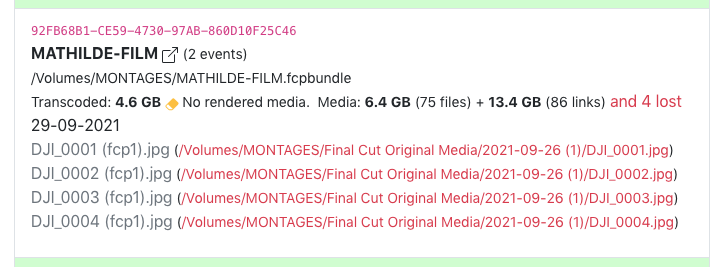
Les informations affichées sont:
- Le code affiché en rose est l’identifiant unique de bibliothèque attribué à votre bibliothèque lors de sa création. Il est unique dans le monde (il n’existe pas 2 bibliothèques ayant le même code, c’est ainsi que l’on détecte une copie de bibliothèque).
- Le nom de la bibliothèque, suivi d’un bouton permettant de l’ouvrir, suivi du nombre d’évènements contenus dans la bibliothèque (au minimum 1).
- Le chemin complet d’accès à la bibliothèque. « /Volumes » signifie qu’il s’agit d’un disque externe (ici « /Volumes/MONTAGES » désigne un disque nommé « MONTAGES » dans le Finder).
- Le contenu de la bibliothèque (voir plus bas).
- Si des fichiers sont perdus, le nom de l’évènement puis la liste des fichiers à relier (le nom en gris correspond au nom du média dans l’évènement, le nom en rouge est le chemin attendu du fichier).
Le contenu de la bibliothèque répertorie les fichiers médias contenus dans la bibliothèque. C’est-à-dire:
- Les fichiers transcodés (les fichiers proxys et les fichiers optimisés). Ils peuvent être recréés par FCPX si besoin. Il est donc possible de les effacer en cliquant sur la gomme (le petit icône en orange clair).
- Les fichiers de rendu. Ceux-ci sont totalement inutiles et peuvent être effacés en appuyant sur la gomme. Il seront automatiquement recréés par FCPX si besoin.
- Les fichiers de médias sont les fichiers originaux. Il se divisent en 2 catégories: ceux stockés directement dans la bibliothèques et les fichiers liés.
À noter que les fichiers de médias sont sauvegardés par le logiciel. Ainsi que les fichiers liés (qui ne sont donc pas stockés dans la bibliothèque mais à l’extérieur de celle-ci).
Si certains fichiers liés ne sont pas accessibles, leur liste est montrée comme dans l’exemple ci-dessus.
Si la bibliothèque ne contient pas de fichiers liés, alors la mention « + 13.4 GB (86 files) » n’apparaît pas. Dans le cas où elle apparaît, les 13.4 GB correspondent à la taille réelle des fichiers stockés à l’extérieur de la bibliothèque.
Sauvegarde des bibliothèques
Une fois toutes les bibliothèques analysées, la sauvegarde commence. Durant la sauvegarde de la bibliothèque, le fond passe en jaune. Une fois la bibliothèque sauvegardée et si aucun fichier ne manquait (fichiers perdus), alors le fond passe en vert clair.
La sauvegarde fait une copie conforme de votre bibliothèque:
- La sauvegarde de la bibliothèque se retrouve sous le répertoire « BackupStore/Libraries » du disque FCPSlave et les fichiers médias (y compris ceux externes) sont stockés dans la bibliothèque. La dernière version des projets y est également stocké.
- Le répertoire « BackupStore/Folders » contient uniquement les fichiers médias. Le chemin est le replica du chemin d’origine.
- Le répertoire « BackupStore/Files » est un répertoire technique à ne surtout pas toucher!
- Le fichier « BackupStore/store.json » est un fichier qui contient les informations affichées dans l’onglet « Backups ».
Notez que la sauvegarde des bibliothèque peut être excessivement lente la première fois car il faut copier l’intégralité des fichiers médias ce qui représente souvent des dizaines voire des centaines de gigas octets. Une fois cette sauvegarde effectuée, les empreintes sont utilisées pour vérifier si le fichier média est nouveau ou a déjà été sauvegardé. Cette utilisation des empreintes permet une vitesse de sauvegarde sans précédent tout en assurant une sécurité maximale.
Quelques notes sur le programme
Notez l’intelligence du programme: celui-ci ne sauvegarde que les fichiers originaux en ignorant les répertoires de travail de votre bibliothèque (Proxy Media, Cache…). Les sauvegardes comportent donc: vos bibliothèques ainsi que les évènements qui y sont attachés et leur contenu (projets et fichiers originaux). Je précise que les fichiers médias originaux seront, eux aussi, sauvegardés dans le disque dur de sauvegardes même si vous ne stockez pas vos fichiers à l’intérieur de la bibliothèque mais sur des répertoires externes.
De plus, le logiciel effectue un différentiel entre les fichiers déjà sauvegardés et ceux qui doivent l’être. Ce qui signifie que la première sauvegarde sera beaucoup plus longue que les suivantes.
Par ailleurs, inutile de brancher tous vos disques en même temps: vous pouvez faire la sauvegarde de votre premier disque. Arrêter le programme, brancher votre deuxième disque et débrancher le premier puis relancer le programme. Celui-ci détectera qu’il s’agit d’un nouveau disque et fera le nécessaire pour le sauvegarder lui aussi. Ne modifiez pas le nom d’un disque car cela pourrait entraîner des sauvegardes en double (à noter que cela n’est pas catastrophique puisque les fichiers dupliqués ne prendront pas d’espace disque supplémentaire).
Dans le cas où les fichiers sont stockés à l’extérieur de la bibliothèque, ils doivent être présents sur les disques et correctement liés à la bibliothèque pour être sauvegardés.
Pour démarrer une sauvegarde, il suffit qu’un disque externe nommé FCPSlave existe et de le brancher avant de démarrer le logiciel. Il est fortement conseillé d’utiliser un disque vierge et de le réserver aux sauvegardes des bibliothèques Final Cut même si ce n’est pas un pré-requis. Notez que je conseille l’utilisation de disque de forte capacité (> 8To) et que l’optimisation des sauvegardes fait que vous pouvez utiliser un disque dur mécanique lent sans aucun souci. Les systèmes FAT ne sont pas supportés et le disque dur doit impérativement être formaté en « Mac OS étendu (journalisé) ».
Lors du démarrage du logiciel, ce dernier va créer (s’il trouve le disque dur) un répertoire BackupStore qui va contenir les sauvegardes. Celui-ci contient un répertoire Files que vous ne devez pas toucher, un répertoire Folders qui contient la sauvegarde de vos fichiers médias et un répertoire Libraries qui contiendra vos bibliothèques.
À noter que seule la dernière version de vos bibliothèques est conservée. Ainsi, les sauvegardes automatiques générées par Final Cut lui-même ne sont pas sauvegardées. Pour rappel, ces sauvegardes contiennent la dernière version de vos montages mais ne contiennent pas les fichiers médias originaux (musique et vidéos). La sauvegarde effectuée par le logiciel est donc complémentaire.
Si vous avez des fichiers médias en double ou triple, le logiciel prendra soin de n’en stocker qu’une seule copie (en utilisant la même technique que Time Machine).
Les fichiers originaux seront toujours stockés dans votre bibliothèque (répertoire Libraries). Si vous gérez vous-même leur emplacement, une copie sera disponible dans le répertoire Folders qui suit l’arborescence que vous avez utilisé.
Ce logiciel a été développé pour la sauvegarde des bibliothèques Final Cut Pro et ne peut donc pas être utilisé à d’autres fins: vos documents et autres données doivent continuer à être sauvegardés avec Time Machine ou un logiciel équivalent.




